உள்ளடக்க அட்டவணையில் பதிவிறக்கம் செய்யக் கிடைக்கிறது
Pixel வரிசைக்கான Google இன் நிலையான ஆண்ட்ராய்டு 13 வெளியீட்டைத் தொடர்ந்து, சாம்சங் நிலையான One UI5 ஐ வெளியிடுவதற்கு நெருங்கி வருகிறது. Galaxy சாதனங்களுக்கான புதுப்பிப்பு. Galaxy S22 தொடர், Galaxy S21 Series, Fold-series மற்றும் Galaxy A52 உள்ளிட்ட பல போன்கள் குறைந்தது இரண்டு ஆண்ட்ராய்டு 13 பீட்டா புதுப்பிப்புகளைப் பெற்றுள்ளன. இன்று, Galaxy S21 தொடர் அதன் மூன்றாவது OneUI 5 பீட்டா புதுப்பிப்பைப் பல பிழைத் திருத்தங்கள் மற்றும் சிஸ்டம் மேம்படுத்தல்களுடன் பெறுகிறது.
Samsung ஆகஸ்ட் 2022 இல் Galaxy S21, S21+ மற்றும் S21 Ultraக்கான One UI 5.0 பீட்டா திட்டத்தைத் தொடங்கியது. பின்னர் S21 தொடர் ஒவ்வொரு மாதமும் OTA புதுப்பிப்பைப் பெற்றுள்ளது, பல பிழைத் திருத்தங்களுடன் நிலையான ஆண்ட்ராய்டு 13 வெளியீட்டிற்கு ஒரு படி மேலே செல்கிறது.
S21 தொடருக்கான 3வது One UI 5 பீட்டா OTA ஆனது ஃபார்ம்வேர் உருவாக்கம் ZVIH அம்சங்களைக் கொண்டுள்ளது. சர்வதேச டேட்டா ரோமிங் இயக்கத்தில் இருக்கும் போது டேட்டா சேவைகள் வேலை செய்யாதது போன்ற பல பிழை திருத்தங்களுடன் இது வருகிறது. ஆண்ட்ராய்டு 13 இன் புதிய மெட்டீரியல் யூ காட்சிகளைப் பயன்படுத்தி தீம்களை மாற்றிய பின் ஐகான்களின் நிறம் சரி செய்யப்பட்டது. மேலும் பல.com/wp-content/uploads/2022/10/One-UI-5.0-Beta-3-full-changelog-for-Galaxy-S21-S21-plus-and-S21-Ultra.jpg?resize=461%2C1024&தரம்=100&ssl=1″>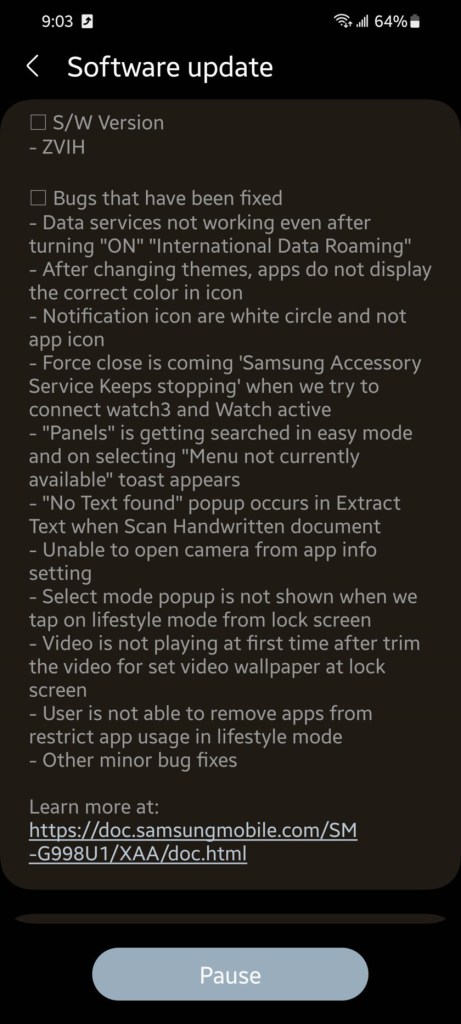 Galaxy S21 க்கான ஒரு UI 5.0 பீட்டா 3 முழு சேஞ்ச்லாக் S21 plus மற்றும் S21 Ultra
Galaxy S21 க்கான ஒரு UI 5.0 பீட்டா 3 முழு சேஞ்ச்லாக் S21 plus மற்றும் S21 Ultra
முந்தைய One UI 5 பீட்டா 2 பின்வரும் சேஞ்ச்லாக் உடன் வந்தது:
S/W பதிப்பு
பிழைகள் நிலையான
நிலையான ஒரு UI சாதாரண பயன்பாட்டில் செயலிழக்கிறது, எந்த கோப்புறையைத் திறக்கும் போது, நிலையான ஒரு UI செயலிழக்கிறது, அமைப்பில் வால்பேப்பரைத் திறந்த பிறகு, நிலையான தீம்கள் செயலிழக்கும், நிலையான சக்தியை நெருக்கமாக கேமரா நிறுத்துவது மற்றும்”பாப் அப் கொள்கை காரணமாக ஸ்கிரீன்ஷாட் எடுக்க முடியாது”என்ற சிக்கல் சரி செய்யப்பட்டது. ஸ்கிரீன்ஷாட் எடுக்கிறது சாதனத்திலிருந்து, அமைப்புகளை மூடுவது நிறுத்தப்பட்டதில் சிக்கல் சரி செய்யப்பட்டது. ஸ்பிலிட் ஸ்கிரீன் காட்சியில் ஏர் கட்டளை கட்டளைகள் கேமரா விரைவு லாஞ்ச் வேலை செய்யாத பிரச்சனை சரி செய்யப்பட்டது டைமர் தேர்ந்தெடுக்கப்பட்டால் கடிகார பயன்பாட்டில் உள்ளிடும்போது நிகழ்கிறது நீக்கிய பிறகு ஆப் ஷார்ட்கட் வீடியோவை எடிட் செய்யும் போது கட்டாயமாக மூடும் பிரச்சனை சரி செய்யப்பட்டது popup view கெஸ்ட் பயன்முறையில் கால் ஸ்கிரீன் UI சரியாக இல்லை என்ற சிக்கல் சரி செய்யப்பட்டது
ஒரு UI பீட்டா நிரல் வட அமெரிக்கா (அமெரிக்கா), EU, UK மற்றும் இந்தியா உட்பட சில ஆசிய நாடுகளில் மட்டுமே கிடைக்கும். மற்ற பிராந்தியங்கள் அடுத்த மாதம் விரைவில் நிலையான பதிப்பைப் பெறும்.
உங்கள் Galaxy S21, S21+ மற்றும் S21 அல்ட்ரா சாதனங்களில் OTAஐப் பதிவிறக்க, Samsung மெம்பர்ஸ் பயன்பாட்டைப் பார்வையிடவும். மேலே ஒரு புதிய பீட்டா பதிவு அறிவிப்பைக் காண்பீர்கள்.
மாற்றாக, பல ஒரு UI பீட்டா சோதனையாளர்களால் கைப்பற்றப்பட்ட OTA புதுப்பிப்பு ஜிப்களை கீழே இருந்து பதிவிறக்கவும்.
நீங்கள் Good Lock செருகுநிரல்களையும் முயற்சி செய்யலாம். , Samsung Good Guardians, and Expert Raw.
Samsung Galaxy S21, S21+ மற்றும் S21 Ultra இல் One UI 5 பீட்டாவைப் பதிவிறக்குவது எப்படி?
One UI 5.0க்கு பதிவு செய்வதற்காக பீட்டா புரோகிராம், சாம்சங் மெம்பர்ஸ் ஆப் அவசியம். சாம்சங் மெம்பர்ஸ் பயன்பாட்டில் உள்ள One UI பீட்டா திட்டம் குறித்த அறிவிப்பைப் பெறுவீர்கள். நிச்சயமாக, இது சொல்லாமல் போகிறது, Galaxy S21 சாதனம் அவசியம்.
சமீபத்திய Samsung உறுப்பினர்கள் பயன்பாட்டைப் பதிவிறக்கவும் Play Store இலிருந்து புதுப்பிக்கவும். அல்லது தனிப்பட்ட APKஐப் பதிவிறக்கவும். பயன்பாட்டைத் தொடங்கவும். அறிவிப்புப் பகுதிக்குச் செல்லவும். புதிய One UI பீட்டா நிரல் இணைப்பைப் பார்க்க வேண்டும். நீங்கள் பீட்டா திட்டத்தில் சேர்ந்தவுடன், அமைப்புகள் > கணினி புதுப்பிப்புகள் > OTA புதுப்பிப்புகளைப் பதிவிறக்கவும்.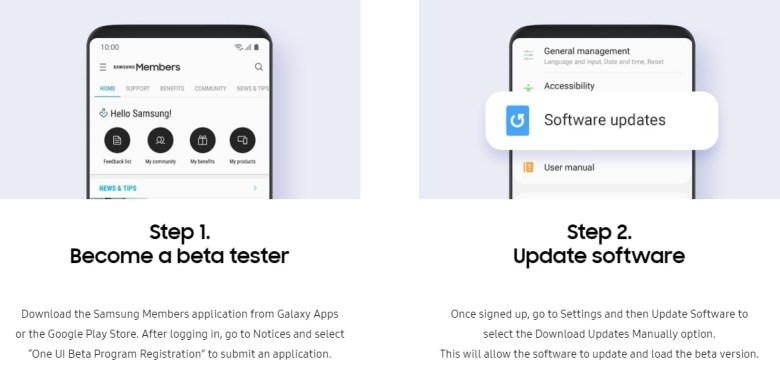
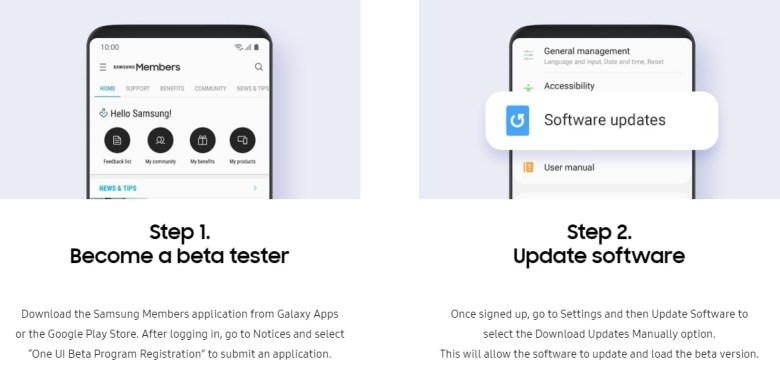 Samsung One UI 4 பீட்டா நிரல் பதிவு செயல்முறை
Samsung One UI 4 பீட்டா நிரல் பதிவு செயல்முறை
மாற்றாக, கீழே உள்ள பதிவிறக்க இணைப்புகளுக்கு நேரடியாகச் செல்லலாம். சாம்சங் மெம்பர்ஸ் பகுதியைத் தவிர்க்கவும்!
ஒரு UI 5.0 பீட்டா OTA புதுப்பிப்பு ஜிப்களைப் பதிவிறக்கவும்
ஒரு UI 5.0 பீட்டா நிரலைப் பெறுவதற்கான எளிதான வழி Samsung Members app, OneUI 5 OTA புதுப்பிப்பை அதிகாரப்பூர்வமற்ற முறையில் பெற பல வழிகள் உள்ளன.
ஒவ்வொரு ஆண்டும் போல, உங்கள் Galaxy சாதனங்களுக்கான நேரடி பதிவு இணைப்புகளுடன், OneUI OTA பதிவிறக்க இணைப்புகளை இங்கே பட்டியலிடுவோம். பதிவு இணைப்பைக் கிளிக் செய்தவுடன், அது உடனடியாக உங்களை பீட்டா திட்டத்தில் சேர்க்கும்.
OTA புதுப்பிப்பு ஜிப்களைப் பிடித்த சாம்சங் சமூகத்திற்கு நன்றி.
Exynos Galaxy S21/S21+/S21 அல்ட்ரா OTA அப்டேட் ஜிப் கோப்புகள்
உங்கள் பகுதியில் பீட்டா நிரல் நேரலையில் வந்தவுடன் OTA பதிவிறக்கங்கள் விரைவில் வரும். காத்திருங்கள்!
S21
S21 – G991B
One UI 5 UK பீட்டா 1
CVH7 >> ZVHGOne UI 5 UK பீட்டா 2
ZVHG >> ZVIB
S21+
S21+ – G996B
One UI 5 UK பீட்டா 1
CVH7 >> ZVHEOne UI 5 UK பீட்டா 2
ZVHE >> ZVIBOne UI பீட்டா UK பீட்டா 3
ZVIB >> ZVJ3
S21 அல்ட்ரா
S21 Ultra – G998B
ஒரு UI 5 UK பீட்டா 1
CVH7 >> ZVHEOne UI 5 UK பீட்டா 2
ZVHE >> ZVIBOne UI 5 UK பீட்டா 3
ZVIB >> ZVJ3
குறிப்பு: [file].bin க்கு மறுபெயரிடவும் [file].zip மற்றும் adb கோப்புறையில் ஒட்டவும். ADB வழியாக இந்த டுடோரியலைப் பயன்படுத்தி நிறுவவும். நிறுவல்: எந்த ஆண்ட்ராய்டு சாதனத்திலும் OTA புதுப்பிப்புகளை எவ்வாறு நிறுவுவது?
Samsung Galaxy S21 தொடரில் One UI 5 OTA புதுப்பிப்பு ஜிப்பை எவ்வாறு நிறுவுவது?
குறிப்பு: [file].bin என்பதை [file].zip என மறுபெயரிட்டு, adb கோப்புறையில் ஒட்டவும். ADB வழியாக இந்த டுடோரியலைப் பயன்படுத்தி நிறுவவும்.
#1. ADB முறை நிறுவல்: எந்த Android சாதனத்திலும் OTA புதுப்பிப்புகளை எவ்வாறு நிறுவுவது?
#2. SD கார்டு முறை:
பின் கோப்பைப் பதிவிறக்கி, update.zip என மறுபெயரிடவும் (உங்கள் கணினியில் உள்ள கோப்பு விருப்பங்களுக்குச் சென்று கோப்பு நீட்டிப்புகளைப் பார்க்க நீங்கள் தேர்ந்தெடுக்கலாம். இது மறுபெயரிடும் செயல்முறையை மிகவும் எளிதாக்குகிறது மற்றும் பாதுகாப்பானது, மேலும் கோப்பை update.zip என மறுபெயரிடுவதைத் தவிர்க்கிறது) அதை உங்கள் SDcard இன் ரூட் கோப்பகத்தில் நகலெடுக்கவும். அதாவது, ஒவ்வொரு கோப்புறைக்கு வெளியேயும். உங்கள் ஃபோனைப் பவர் ஆஃப் செய்யுங்கள். USB கேபிளை எடுத்து, உங்கள் பிசி போன்ற எந்த USB சாதனத்துடனும் இணைக்கவும், AKG இயர்போன்கள் கூட வேலை செய்யக்கூடும். பின்னர் மீட்பு பயன்முறையில் செல்ல Power+volume up பட்டன்களை அழுத்தவும். உங்கள் ஒலியளவு விசைகளைப் பயன்படுத்தி செல்லவும்”sdcard வழியாக புதுப்பிக்க”மற்றும் அதைத் தேர்ந்தெடுக்க பவர் பட்டனை அழுத்தவும். மீண்டும் வால்யூம் கீகளைப் பயன்படுத்தி”update.zip”கோப்பிற்குச் சென்று பவர் பட்டனை அழுத்தி அதைத் தேர்ந்தெடுக்கவும். புதுப்பிப்பு தொடங்கும்.நிறுவலை முடிக்க சிறிது நேரம் எடுக்கும். தொலைபேசி மறுதொடக்கம் செய்யப்படும் தானே.
#3. Alliance Shield உடன் உள்ளூரில் (PC தேவையில்லை):
தேவையான firmware மற்றும் Alliance Shield X பயன்பாட்டைப் பதிவிறக்கவும் (PlayStore).அலையன்ஸ் ஷீல்ட் X பயன்பாட்டைத் திறந்து, அமைப்பை முடிக்கவும் (கணக்கு உருவாக்கம் மற்றும் நாக்ஸ் அனுமதிகள்) பதிவிறக்கம் செய்யப்பட்ட File-ஐ “Update.zip” என மறுபெயரிடவும் ( மேற்கோள்கள் இல்லாமல்) மற்றும் அதை ரூட் சேமிப்பக கோப்பகத்திற்கு நகர்த்தவும் (/storage/emulated/0)அலையன்ஸ் ஷீல்டில் உள்ள”ஆப் மேனேஜரை”திறக்கவும்.”மென்பொருள் புதுப்பிப்பு”என்பதைத் தேடி, ஊதா/வெள்ளை ஐகானுடன் விருப்பத்தைத் தேர்ந்தெடுக்கவும். செயல்பாடுகள் மற்றும்”com.idm.fotaagent.enabler.ui.admin.main.AdminMainActivity”ஐத் தேடுங்கள்.//t.me/AndroidSageCom/”target=”_blank”>AndroidSage டெலிகிராம் சேனலில் சேரவும்
